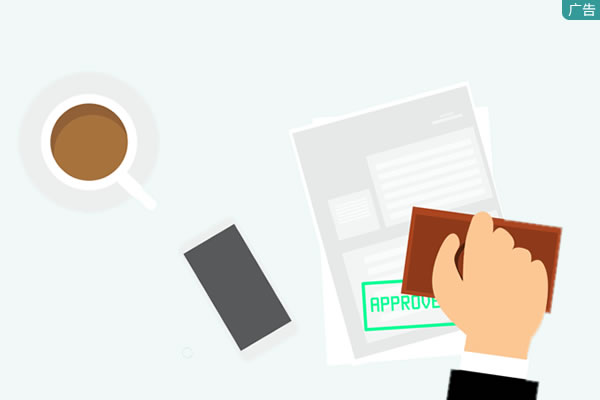有时候我们会通过电脑的自带截屏功进行一个图片的截屏,但是截屏的图却不知道存在哪里,那么Win10系统截图怎么保存到桌面,为此电脑系统城为你带来一个详细的Win10系统截图保存到桌面方法介绍,从而不用担心找不到截屏的资源了!
Win10系统截图保存到桌面方法介绍
1.使用组合快捷键win键+r键打开运行窗口,在打开的运行窗口中输入“regedit”点击确定打开注册表编辑器。如下图所示

2.在打开的注册表编辑器窗口中,依次展开HKEY_CURRENT_USER\Software\Microsoft\Windows\CurrentVersion\Explorer。如下图所示

3.接下来在Explorer右侧界面中右键,新建一个DWORD32位值,将其重命名为“ScreenshotIndex”。如下图所示

4.双击打开ScreenshotIndex然后在弹出的编辑DWORD32位值窗口中,将其数值数据修改为“1”然后点击选择“十进制(D)”点击确定完成操作。(设置完成之后重新启动电脑即可)如下图所示

以上就是小编为大家整理的Win10系统截图怎么保存到桌面,Win10系统截图保存到桌面方法介绍,想了解更多系统使用相关内容,可以对电脑系统城进行关注!
分享到: